梅雨真っ盛りだった6月2日のこと。2018年12月にセットアップした NAS、QNAP TS-431P の3番ドライブにエラーが生じ、そそくさとHDD交換していたのです。
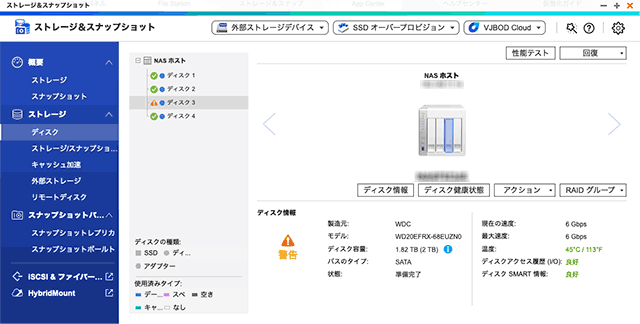

本来なら電源オンのまま故障したユニットだけ抜き差しすれば良いのですが、流石に2年半も使っているとアチコチの隙間にホコリが入り込んでいたので、電源を切り、全て抜き出して清掃してやりました。RAID 5 で使用しているので、ドライブの順番を間違えないようにしなくちゃね!な状況ですな。

故障した3番ドライブは、WD RED(2TB)。2015年製でしたから、まあ、よく持ったといえるかな。
1年以上ほったらかしにしていた外付ドライブを分解して取り出したハードディスク、2019年製 WD BLUE(4TB)に交換。
ちなみに初期状態では全ドライブを2TBで統一していて、ドライブが壊れた時にチマチマ増量していく計画でした。果たして4基全てが 4TB に置き換わり、全体として記憶領域をドン!と倍増できるのはいつの事になるのかしら。
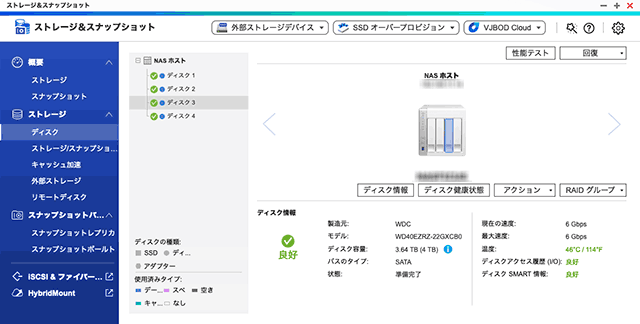
全てを元に戻して、電源オン。あとは機械まかせで復元開始。
約6時間後、無事復旧。半日くらいかかるかな?と予想していたので、意外に早く終わってラッキー♪でした。

一方で、取り出した 2TB のデータ消去を最強レベルで試してみたら、まる2日以上かかっちまいましたよ、と。

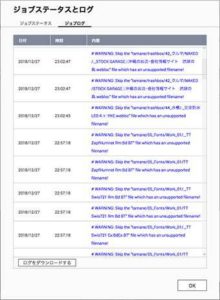
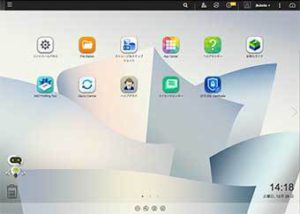 ファイル移行を終え、共有フォルダの設定を済ませ、仕事でよく使う主要アプリと主要ファイルでの開封確認をしてから、
ファイル移行を終え、共有フォルダの設定を済ませ、仕事でよく使う主要アプリと主要ファイルでの開封確認をしてから、 これまで活躍していた新旧2台の Linkstation は、古い方のデータを管理画面経由で新しい方にバックアップして集約保存。そして退役。
これまで活躍していた新旧2台の Linkstation は、古い方のデータを管理画面経由で新しい方にバックアップして集約保存。そして退役。 ひとしきり作業が終わったところで、Linkstation 跡地に QNAP を設置。2ドライブの Linkstation 2台と専有面積に余り変わりはありませんが、1台になったことで見た目にずいぶんスッキリしました。なによりも、コンセント1本分、省略できたのが嬉しいところ。
ひとしきり作業が終わったところで、Linkstation 跡地に QNAP を設置。2ドライブの Linkstation 2台と専有面積に余り変わりはありませんが、1台になったことで見た目にずいぶんスッキリしました。なによりも、コンセント1本分、省略できたのが嬉しいところ。 なんせ、ウラ側でイヌが捕獲されることがママあったので(笑)。
なんせ、ウラ側でイヌが捕獲されることがママあったので(笑)。 4基の 2TB HDD が揃ったところで、RAID5 でストレージプール(スナップショット用を除外した実質的な保存領域は 5.3TB)を構築してからボリュームの割当(処理完了まで半日くらい覚悟)。
4基の 2TB HDD が揃ったところで、RAID5 でストレージプール(スナップショット用を除外した実質的な保存領域は 5.3TB)を構築してからボリュームの割当(処理完了まで半日くらい覚悟)。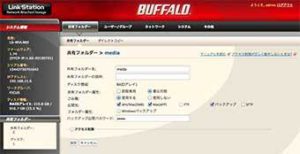 2台の Linkstation からのデータ移行は、Mac を介さずに NAS 間で直接実行。そうしておけば、Mac が居眠りこいても問題ないし、さらにログが残るので安心でもあります。
2台の Linkstation からのデータ移行は、Mac を介さずに NAS 間で直接実行。そうしておけば、Mac が居眠りこいても問題ないし、さらにログが残るので安心でもあります。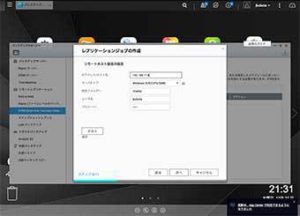 バックアップ指令は QNAP 側から出すことになります。権限違いが生じるとあとから面倒なので、保険で LinkStation のアカウントと同じアカウントを一式作成(admin 同士なら問題ないかもしれませんが)。その後、バックアップ先となる共有フォルダを「バックアップ元と同一名称で」作成して下準備完了。
バックアップ指令は QNAP 側から出すことになります。権限違いが生じるとあとから面倒なので、保険で LinkStation のアカウントと同じアカウントを一式作成(admin 同士なら問題ないかもしれませんが)。その後、バックアップ先となる共有フォルダを「バックアップ元と同一名称で」作成して下準備完了。